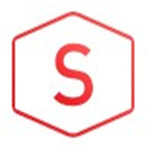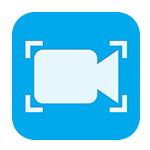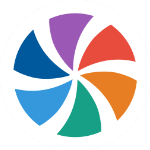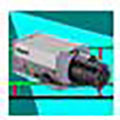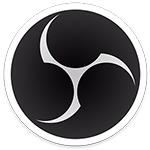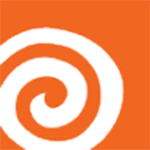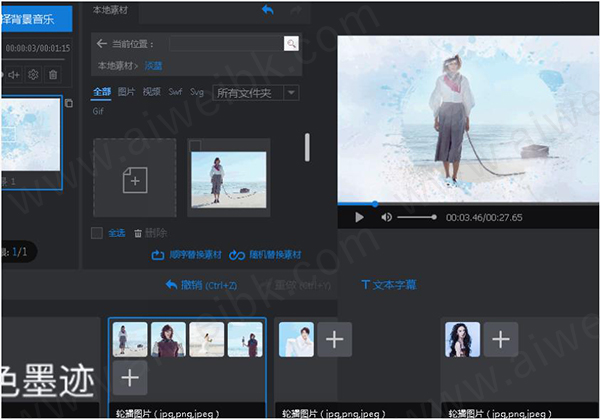
安装教程
1、从本站下载数据包后解压,运行安装程序。
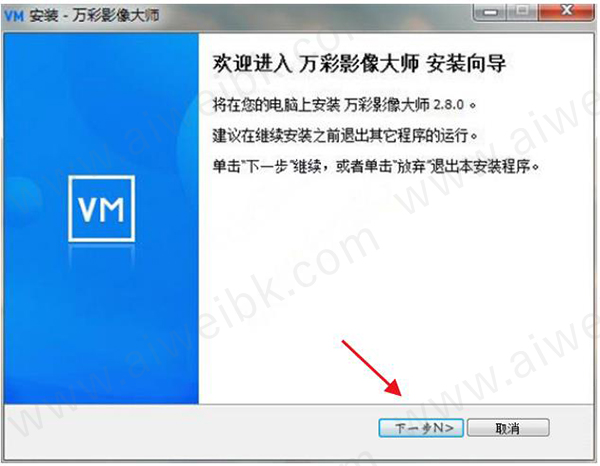
2、选择接受协议然后点击“下一步”。
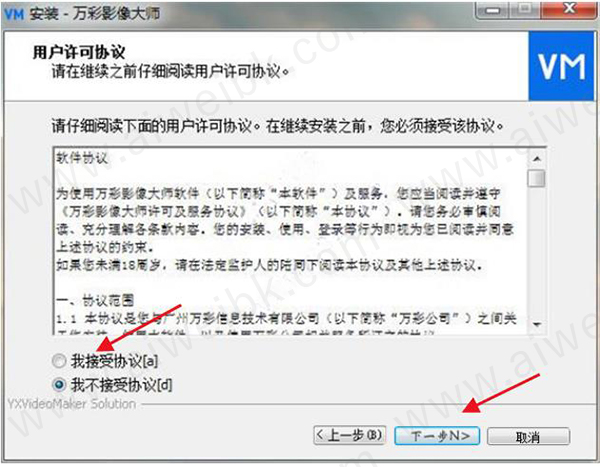
3、设置安装目录并点击“下一步”。
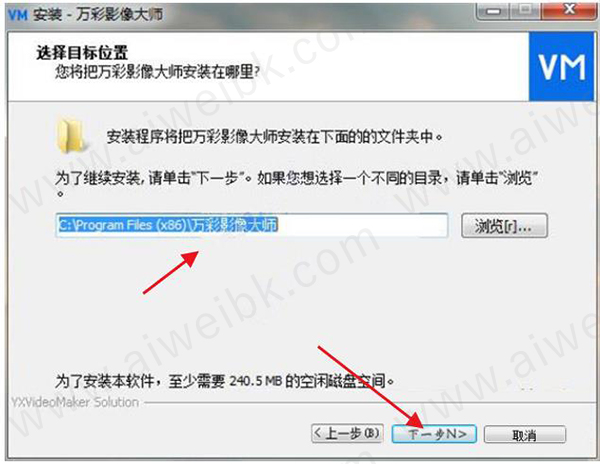
4、选择创建桌面图标然后点击next。
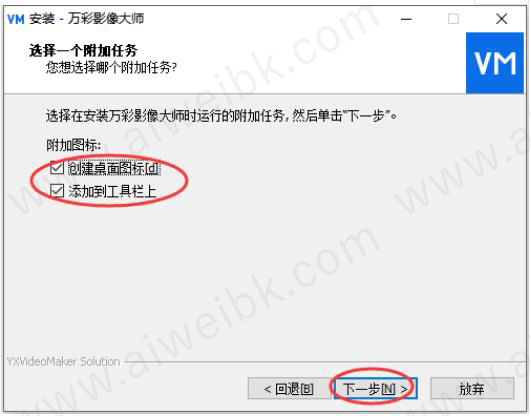
5、点击“安装”。
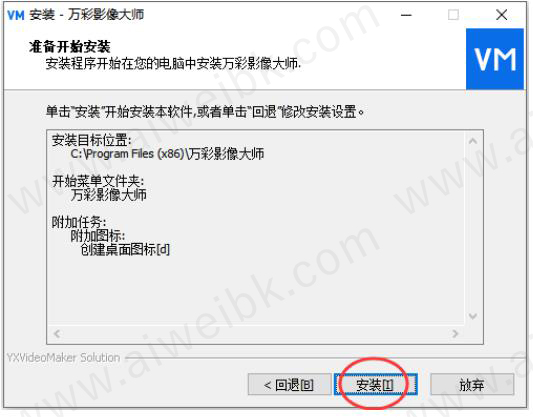
6、软件正在安装,请耐心等待。
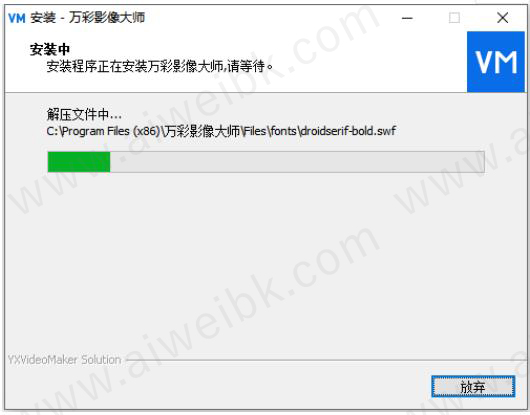
7、安装完成。

万彩影像大师界面介绍
这里主要介绍该软件的3个主要界面, 包括初始界面, 主编辑界面和发布界面。
一、初始界面
打开该软件, 您可打开工程文件, 打开模板, 收藏模板, 购买模板等。
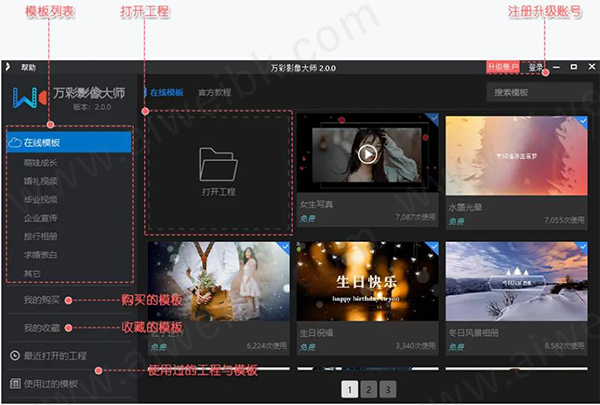
二、主编辑界面
主编辑界面包括菜单栏, 工具栏, 场景编辑区域, 素材区域, 预览区域以及轮播坑位区域。
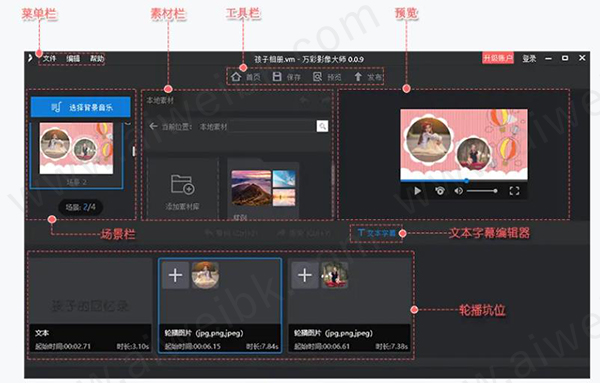
三、 发布界面
在发布界面, 您可以输出您的照片视频: 1.输出到云分享到微信。 2. 输出成视频。
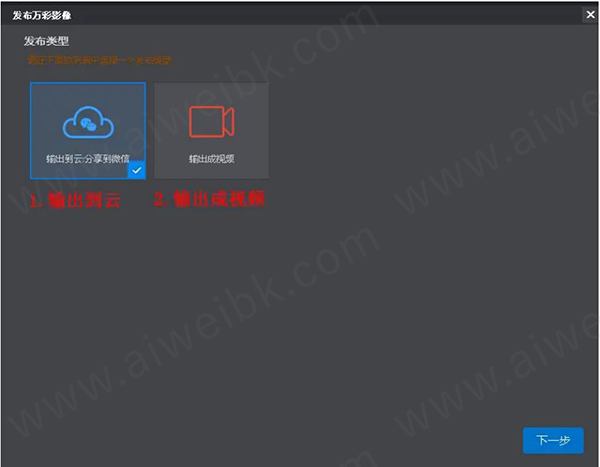
使用教程
一、调整轮播坑位图片顺序
1、调整轮播坑位图片顺序
在万彩影像大师中,添加了多张图片的轮播坑位支持自由调整图片的播放顺序,以达到更美观、自然过渡的视觉体验。具体操作步骤如下:
在轮播坑位中点击“+”图标->在新窗口中直接拖拽图片左右移动->应用
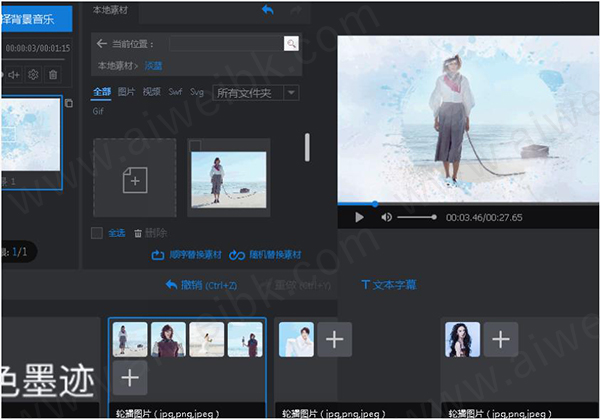
2、在轮播窗口中,支持添加图片、编辑、重置等,还可以调整图片适配方式,让图片完美的呈现在视频中。
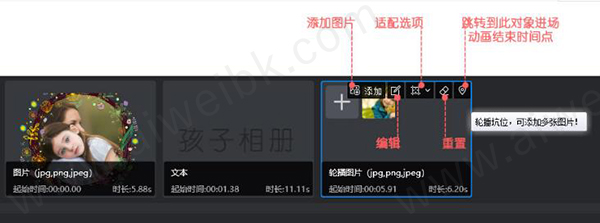
二、详解视频输出设置
1、当完成编辑后,可以将工程输出为在线或本地视频。这里我们来详细说说,输出视频时,高级选项中各种参数(视频大小、格式、帧频等)不同对视频有什么影响。
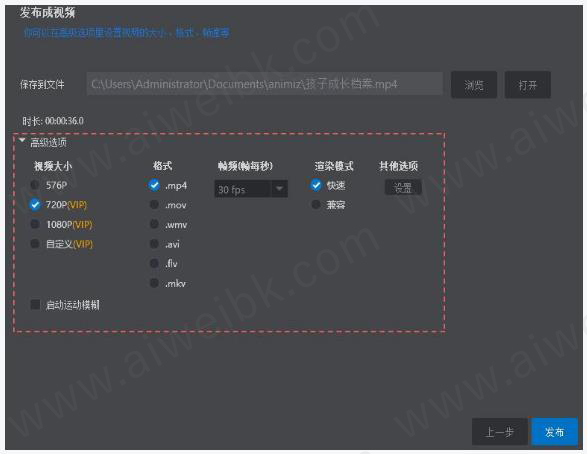
2、视频大小
有几个选项,576P,720P,1280P跟自定义视频大小。这里的576P,1080P指的是视频的分辨率,分辨率越大,视频文件体积和尺寸就越大。再有就是视频的分辨率越高,清晰就越高(即是1080P>720P>576P),视频文件的尺寸与体积也就越大,对应的尺寸是:
576P(720x576), 720P(1280x720), 1080P(1920x1080)
接下来看看不同分辨率的视频清晰度与视频大小(除了分辨率不同,其他参数都是一致的)
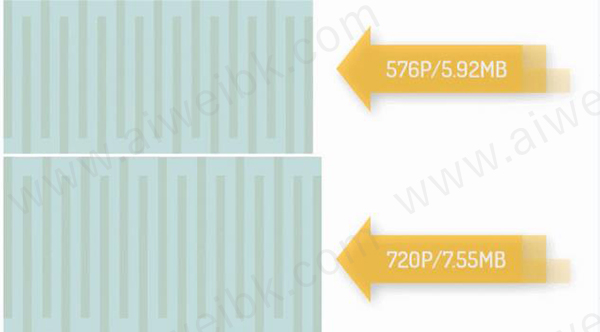
3、 视频文件格式
目前万彩影像大师有mp4, mov, wmv, avi, flv和mkv视频文件格式可选,这里我们来说说各种格式适应的场景以及优缺点,用户再根据自身需求选择合适的视频文件格式。
1) MPEG4(.mp4)
能够保存接近于DVD画质的小体积视频文件,能在更多的设备中播放。
2) MOV(.mov)
具有较高的压缩比率和教完美的视频清晰度等特点,还可以保存alpha通道,默认的播放器是苹果的QuickTime,其他播放器播放可能会出现空白的情况。
3) WMV(.wmv)
本地或网络回放,丰富的流间关系以及扩展性等。WMV格式需要再网站上播放,需要安装Windows Media Player, 比较不方便。
4) AVI (.avi)
图像质量好,可以保存alpha通道,经常被使用。但是视频体积过于庞大,压缩标准不同意,播放时时常会出现由于视频编码问题造成不能播放或不能调节播放进度等问题。
5) FLV(.flv)
视频体积小,占有率低,方便传输下载,但是不是所有播放器都支持这个格式,画质也相对差一点。
6) MKV(.mkv)
能容纳多重不同类型编码的视频、音频和字幕流,可以提供非常好的交互功能,比MPEG更方便跟强大。
4、帧频(帧每秒)
帧频是指每秒钟放映或显示的帧或图像的数量。设置帧频就是设置动画的播放速度,帧频越大,播放越流畅,体积也越大,帧频越小,播放稍微没那么流畅。
接下来说说不同的帧频都适用于什么场景:
12fps 是经典动画的帧频,flash制作的默认帧频就是12fps。
24fps 电影的专业帧频是24帧每秒。
30fps 美国的电视专业帧频是30帧每秒。
这里来看看不同帧频的视频效果(其他参数一致):
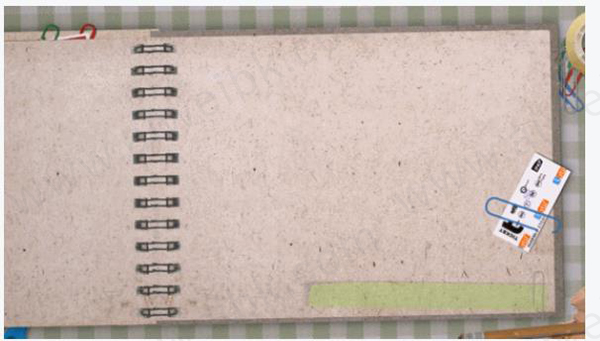
下面这个是60fps的效果:
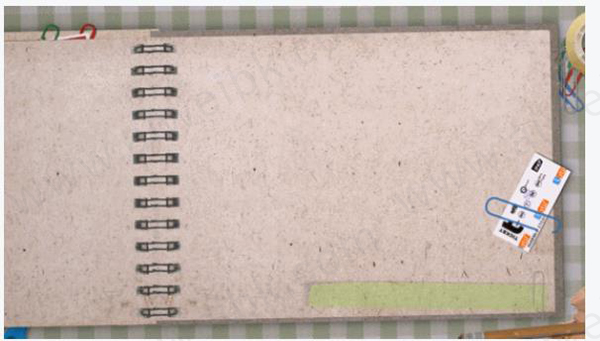
5、渲染模式
目前该软件有2种模式可选,快速和兼容模式的渲染方式都是一样的。目前来说,快速模式会比兼容模式更加稳定一些,输出不容易失败。兼容模式是我们的备用选项,生成速度会比快速模式慢一点,稳定性也相对差一点,后面软件改进我们有计划将兼容模式移除,也会让快速模式更快。用户可根据自身需求选择合适的渲染模式,假如不确定的话,用默认的就可以。
6、其他设置
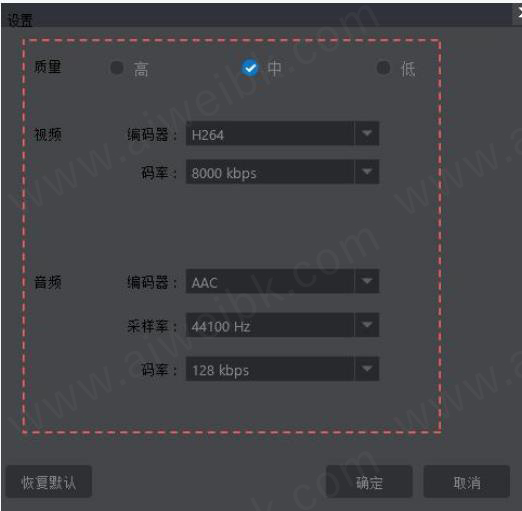
1) 质量:有三种视频质量可选,视频质量越高,体积就越大。这里我们把3种选项做个对比:

2) 视频编码器和转率
编码器:指对能够对数字视频进行压缩或者解压缩(视频解压)的程序或设备。目前万彩影像大师提供3种编码器:H264,MPEG-4, H265。H264和MPEG-4是被广泛使用的高精密度视频的录制、压缩和发布格式,其中H264是软件中默认的编码器。H265是高效率视频编码,优点是极大的提升图像质量。在没有特殊要求的情况下,用默认的编码器就可以了。
码率:单位时间内码率越大,精度就越高,处理出来的文件就越接近原始文件。比如选择低质量时,码率是6000kbps, 高质量则是10000kbps。
3) 音频
a 编码器:AAC和mp3,都是一种专为声音数据设计的文件压缩格式。AAC与mp3不同,采用了全新的算法进行编码,相对于mp3, ACC格式的音质更加,文件更小。
b 采样率:录音设备在一秒内对声音信号的采样次数,采样频率越高声音的还原就越真实越自然。
44,100 Hz - 音频 CD, 也常用于 MPEG-1 音频(VCD, SVCD, MP3)所用采样率
48,000 Hz - miniDV、数字电视、DVD、DAT、电影和专业音频所用的数字声音所用
c 码率:码率越大的音质就越好(在同种编码格式下),320kbps暂时是最高级的。
32 kbps —MW(AM) 质量
96 kbps —FM质量
128 - 160 kbps –相当好的质量,有时有明显差别
192 kbps — 优良质量,偶尔有差别
224 - 320 kbps — 高质量
7、启动运动模糊
运动模糊是景物图象中的移动效果。它比较明显地出现在长时间暴光或场景内的物体快速移动的情形里。如果在暴光的过程中,场景发生变化,则会产生模糊的画面。
软件特色
1、专业设计模板
大量精心设计模板,涵盖婚礼、商务、旅游、萌娃和旅行等常用主题。无需专业设计知识,轻松一键即可替换模板图文,快速发布创意视频。
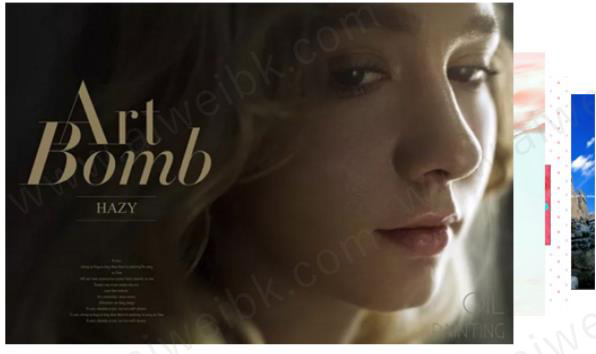
2、一键替换图文
一键到位,更省心。随机素材替换,顺序素材替换,任君选择。从简单素材到丰富视频,轻松一气呵成。
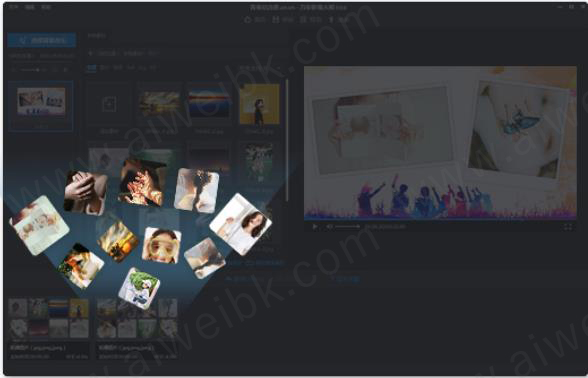
3、添加素材库
可为不同的素材类型建立多个文件夹,批量整理素材,快速定位所需素材,高效又省时,快速做出精彩的婚礼/生日视频大片。
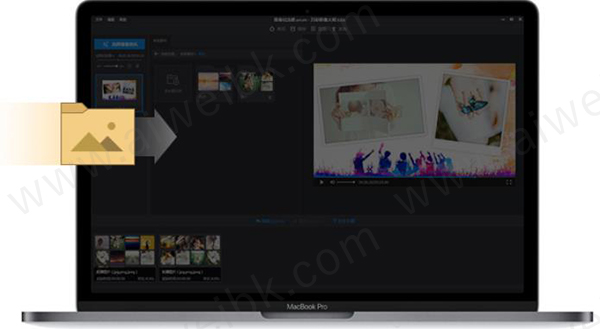
4、图片滤镜特效
实现图片效果的再编辑,通过裁剪、翻转、色温调整、饱和的调整、阈值、动态模糊,多种滤镜调整来增强图片呈现效果。
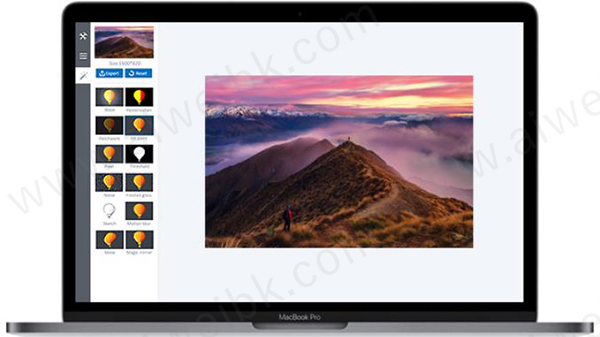
5、轻轻松松丰富视频内容:
精美文本字幕:精美文本丰富内容,解说字幕充实画面。支持自定义文本字幕外观,设置颜色、大小、字体、透明度,能生动地突出主题。还支持导入、导出字幕使视频制作更高效。
自定义背景音乐:支持自定义背景音乐,可设置偏移时间、淡入淡出声音特效,听觉与视觉效果相结合,让视频内容更丰富,情感更饱满。
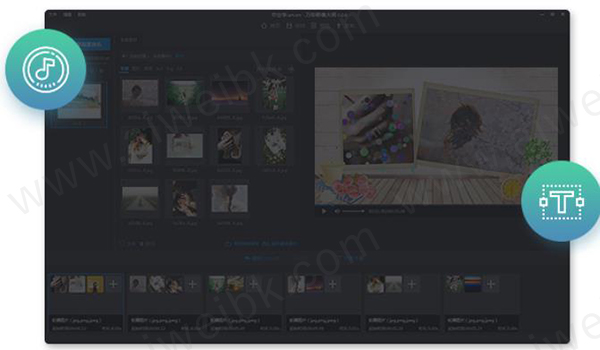
6、强大的轮播坑位
拖拽式编辑体验让视频制作更加简单。批量添加各类元素(图片、视频等),鼠标拖动调整播放顺序,轻松实现同类元素的完美轮播。
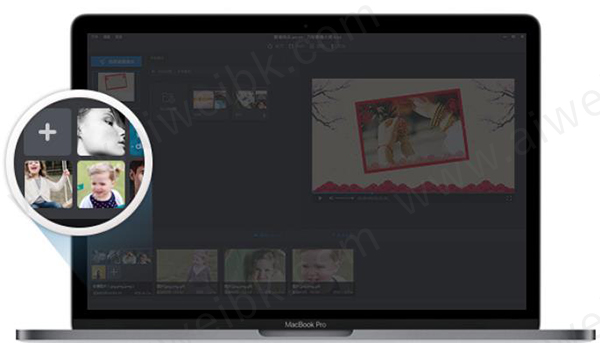
7、百变转场效果
40款精美转场动画效果轻松衔接多个场景内容。立方体、百叶窗、波纹、画廊、翻书,百变效果,酷炫视觉,专业视频大片就是这么简单。

8、一键输出分享
一键输出到云,轻松分享精彩影片至朋友圈。自定义视频标题、封面、类别、云信息和视频配置,随时随地玩转各大社交网站。

9、随时随地观看
多种视频格式(mp4, mov, wmv, avi, flv, mkv)输出,在线离线随时观看。超清1080P分辨率支持LED大屏播放。手机/平板/电脑多设备轻松分享视频。

使用技巧
1、图片与背景音乐(MP3格式)
事先准备一堆图片(横的竖的都可以,清晰就行)。再找一个背景音乐,音乐时长最好是相册时长。
制作照片视频的软件 用户指引
2、挑选一个模板,可以通过分类浏览或输入关键词搜索想要的模板。
制作照片视频的软件 用户指引
3、下载模板 --- 添加背景音乐 ---设置不循环播放
(1)每个模板都包含了数个场景,场景就是类似PPT里面的页这样,每个场景的文字都可替换文字与图片。
制作照片视频的软件 用户指引
(2)背景音乐:可以调整音量,假如是做MV的话是不循环播放背景音乐(默认是不循环播放),假如要循环就勾选【是否循环播放】,不勾选就默认不循环。
制作照片视频的软件 用户指引
假如背景音乐时长不够要添加多首的,可以设置背景音乐的淡入淡出效果,让背景音乐过渡更为流畅一点。添加背景音乐具体步骤请参考:
4、文字排版:
5、调整视频总时间和背景音乐一致,方法就是不断在坑位添加图片,注意尽量保证所有坑位图片数量均衡一致。
(如何添加图片到坑位?)
制作照片视频的软件 用户指引
6、为每个场景添加特效动画
目前影像支持上百种动画特效,有场景特效,特效动画,音频特效和文本特效等,适当添加这些动态特效可以让视频相册看起来更生动美观,
制作照片视频的软件 用户指引
7、更高级编辑技巧: 自定义字幕与动画
添加字幕
添加SWF动画
制作照片视频的软件 用户指引
8、更高级的制作方法:加入其他模板中好看的场景,充分利用好看场景让相册视频更好看。(注意:要成为会员才可以添加其他模板的场景)
制作照片视频的软件 用户指引
更新日志
新增
1、新增 背景音乐变音功能
2、新增 资源文件夹按添加顺序/名称排序的功能
3、新增 视频场景裁剪功能
4、新增 支持在播放头的时间点添加字幕
修复
1、优化轮播图片的算法
2、优化右键清空字幕的弹窗提示信息
3、优化组件面板的界面
4、优化在其他素材替换模式下,不再支持拖拽素材到播放器窗口替换
5、优化窗口大小改变时,撤销恢复按钮的位置
6、优化轮播坑位,出现删除按钮时,删除按钮不再支持拖拽功能
7、修复因部分用户电脑编码不同而导致发布闪退的问题
8、修复将过渡动画设置成无,再次打开工程,自动还原回淡化的问题
9、修复最近打开工程中,仍显示被删除的工程文件的问题
10、修复字幕超出当前场景时长的问题
11、修复坑位滚动轴位置异常的问题
12、修复部分弹窗越界的问题
13、修复文本特效模式下,空格键播放,按钮未刷新的问题
14、修复新建组件时,默认动画效果异常的问题
15、修复个别组件动画插入到场景末尾时,效果异常的问题